Firefox Sync ne fonctionne pas ? Résoudre les problèmes et problèmes courants de synchronisation de Firefox
Alors que Firefox lance sa fonctionnalité de connexion unique " Firefox Sync ", de nombreux utilisateurs pourraient envisager de passer à celle-ci et de synchroniser tous leurs appareils. Cependant, rien n'était censé être parfait et sans erreur, pas plus que Firefox Sync . Voici une liste des problèmes et erreurs connus et leurs solutions.
Firefox Sync ne fonctionne pas
Je ne vois pas mon appareil dans la liste Appareils et applications(I do not see my device in the Devices & apps list)
La liste « Appareils(Devices) et applications » affiche la liste des appareils connectés à votre compte Firefox Sync . Il est possible que la synchronisation de Firefox fonctionne sur les appareils mentionnés, mais elle n'apparaît pas dans la liste. Les 2 possibilités sont les suivantes :
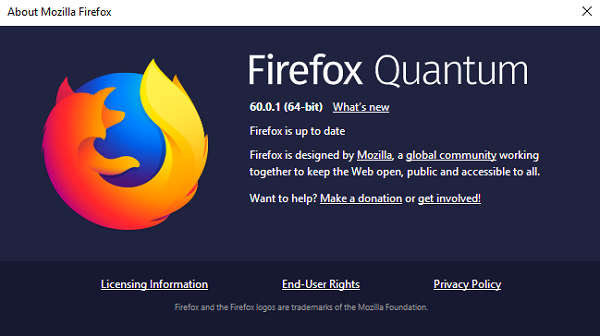
2] La fonctionnalité n'est pas encore prise en charge sur Firefox sur mobile. Ainsi, si vous utilisez Firefox sur iOS, Android ou Firefox OS , la liste ne s'affichera pas.
Je vois des doublons dans la liste Appareils et applications(I see duplicates in the Devices & apps list)
Il arrive parfois que deux sessions sur le même appareil soient affichées comme deux appareils différents. Pour plus de sécurité, cliquez sur le bouton Déconnecter(Disconnect) pour supprimer l'appareil de la liste.
Veuillez(Please) noter qu'il pourrait s'agir d'une violation de la sécurité du compte, jugez donc en conséquence.
Ma connexion a été "bloquée pour des raisons de sécurité" sur les comptes Firefox(My sign in was “blocked for security reasons” on Firefox Accounts)
Si les comptes de synchronisation Firefox sont piratés, cela exposera tout votre historique de recherche et d'autres données à l'intrus. Pour assurer la sécurité des utilisateurs, la synchronisation Firefox bloque les comptes en cas d'activité suspecte. Dans un tel cas, le message d'erreur "bloqué pour des raisons de sécurité" s'affiche chaque fois que vous essayez de synchroniser les données et Firefox envoie un e-mail avec un code de vérification à l'identifiant de messagerie enregistré.
Le compte peut être débloqué après avoir entré le code de vérification sur le navigateur Firefox . Cependant, veuillez vérifier les informations de connexion de la connexion suspecte envoyée à votre adresse e-mail pour des raisons de sécurité.
Si vous ne reconnaissez pas la tentative de connexion, cliquez sur le lien Signaler(Report) cette activité dans l'e-mail, puis modifiez le mot de passe du compte de synchronisation Firefox .
N'oubliez(Remember) pas de vérifier votre dossier spam au cas où vous n'auriez pas reçu l'e-mail de vérification.
J'ai des problèmes pour confirmer mon nouveau compte Firefox(I’m having problems confirming my new Firefox Account)
1] L'e-mail de confirmation n'a pas été reçu : Si vous n'avez pas reçu l' e-mail de confirmation de la synchronisation de Firefox , attendez quelques minutes, vérifiez le dossier spam et essayez de renvoyer le message.
2] Si vous utilisez un filtre anti-spam puissant, ajoutez accounts.firefox.com à la liste blanche.
Désactiver Firefox Sync sur un téléphone ou une tablette perdu(Disable Firefox Sync on a lost phone or tablet)
En cas de perte ou de vol d'un appareil, il peut s'agir d'un cas grave de violation de données. Évidemment, nous pouvons déconnecter l'appareil après s'être connecté au compte à partir de accounts.firefox.com, mais cet appareil ne reconnaîtra cette instruction que lorsqu'il sera connecté à Internet et synchronisé à nouveau. Cependant, jusqu'à ce que cela se produise, toutes les données précédemment synchronisées sur l'appareil sont accessibles à toute personne possédant l'appareil.
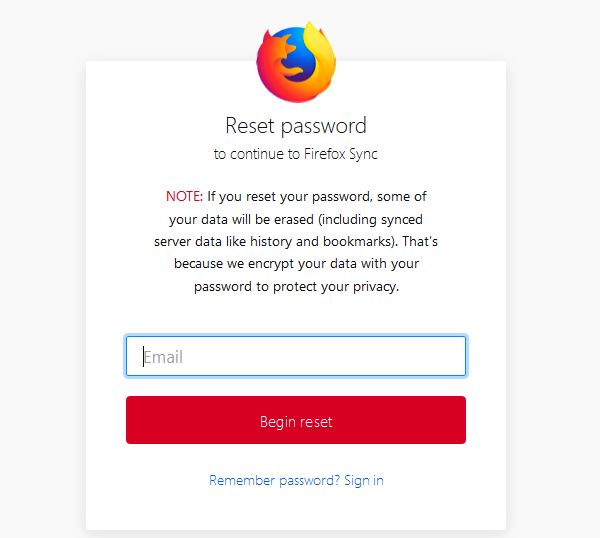
La solution suggérée par Firefox Sync à ce problème est de changer le mot de passe immédiatement. Conformément à leur politique, toutes les données stockées sont effacées chaque fois que le mot de passe est réinitialisé. Cependant, il existe sur l'appareil principal (évidemment à moins que l'appareil principal ne soit celui perdu/volé).
Erreurs courantes de synchronisation de Firefox(Firefox Sync) et leurs solutions suggérées
J'ai configuré Firefox Sync, mais rien ne se synchronise(I set up Firefox Sync, but nothing is syncing)
Les comptes Firefox(Firefox) et la synchronisation étaient également disponibles avec les versions antérieures, mais se sont considérablement améliorés avec les mises à jour de Firefox . Les utilisateurs devraient mettre à jour tous les appareils destinés à être synchronisés avec la dernière version du navigateur.
J'ai perdu les informations de mon compte Sync(I’ve lost my Sync account information)
Comme pour tout compte en ligne, un utilisateur a besoin de deux informations pour se connecter à un compte Firefox Sync . Le premier est l'adresse e-mail enregistrée et le second est le mot de passe. Si vous avez oublié votre identifiant de messagerie, il ne peut pas être récupéré. Si vous avez perdu votre mot de passe, rendez-vous sur la page du compte Firefox Sync et cliquez sur « Mot de passe oublié. ” Suivez(” Follow) les instructions pour le réinitialiser.
Mes marque-pages ne se synchronisent pas avec Firefox pour Android(My bookmarks aren’t syncing to Firefox for Android)
Android a ses propres capacités limitées. Il ne peut pas stocker plus de 5000 signets, que vous utilisiez ou non Firefox Sync , mais si vous effectuez une synchronisation, il ne stockera pas les signets excédentaires même s'ils sont présents sur l'appareil principal.
Firefox Sync affiche un message d'erreur "Les cookies sont toujours désactivés"(Firefox Sync shows a “Cookies are still disabled” error message)
Les comptes Firefox Sync(Firefox Sync) exigent que l'utilisateur active les cookies sur chaque appareil connecté. Nous pouvons le faire pour tous les appareils à la fois.
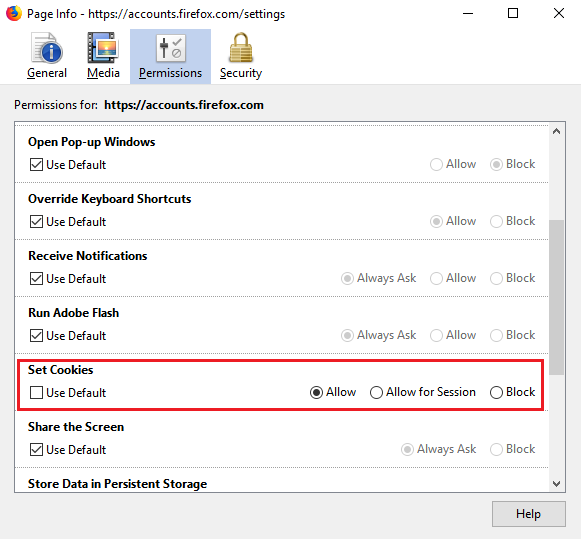
1] Allez sur https://accounts.firefox.com . Il s'agit d'un site protégé puisque l'adresse du site est précédée de « https:// ».
2] Derrière l' URL de la barre d'adresse, nous pouvions voir un symbole de cadenas de couleur verte.
3] Cliquez(Click) sur la flèche pointant vers l'avant pour ouvrir la page de sécurité du site, puis cliquez sur "Plus d'informations".
4] Allez dans l'onglet "Autorisations".
5] Modifiez(Change) l' option Définir les (Set) cookies sur (Cookies)Autoriser(Allow) . Vous devrez peut-être décocher la case Par défaut(Default) .
J'espère que ce guide de dépannage vous aidera à résoudre votre problème.(Hope this troubleshooting guide helps you fix your problem.)
Related posts
Fix Firefox problèmes et questions sur Windows PC
Comment Fix Twitter ne pas charger sur Firefox error?
Fix Firefox Problèmes avec des add-ons, des plugins ou des logiciels indésirables
Fix No sound sur YouTube à Firefox avec SoundFixer
Fix Server non trouvé, Firefox ne peut pas trouver le serveur
Firefox JSON Viewer ne fonctionne pas; Impossible d'afficher ou d'éditer des données JSON
Désactiver telemetry and data collection dans Firefox Quantum browser
Fix OneDrive Sync Problems sur Windows 10
Comment permettre ou Block Add-on installation sur Firefox
Comment Fix Firefox ne jouant pas Videos (2021)
Comment réparer Firefox ne charge pas les pages
Comment Fix Firefox Black Screen Issue
Search sur plusieurs onglets ouverts sur Firefox and Chrome browsers
Comment trouver Firefox Profile folder sur Windows PC
Video format or MIME type n'est pas supporté
Change User Interface language pour Chrome or Firefox browser
Comment réinitialiser Chrome Sync pour résoudre les problèmes
Comment effacer Cache, Cookies, Browsing History dans Chrome and Firefox
Correction de Firefox SSL_ERROR_NO_CYPHER_OVERLAP dans Windows 10
Comment 08887083 ne fonctionne pas
